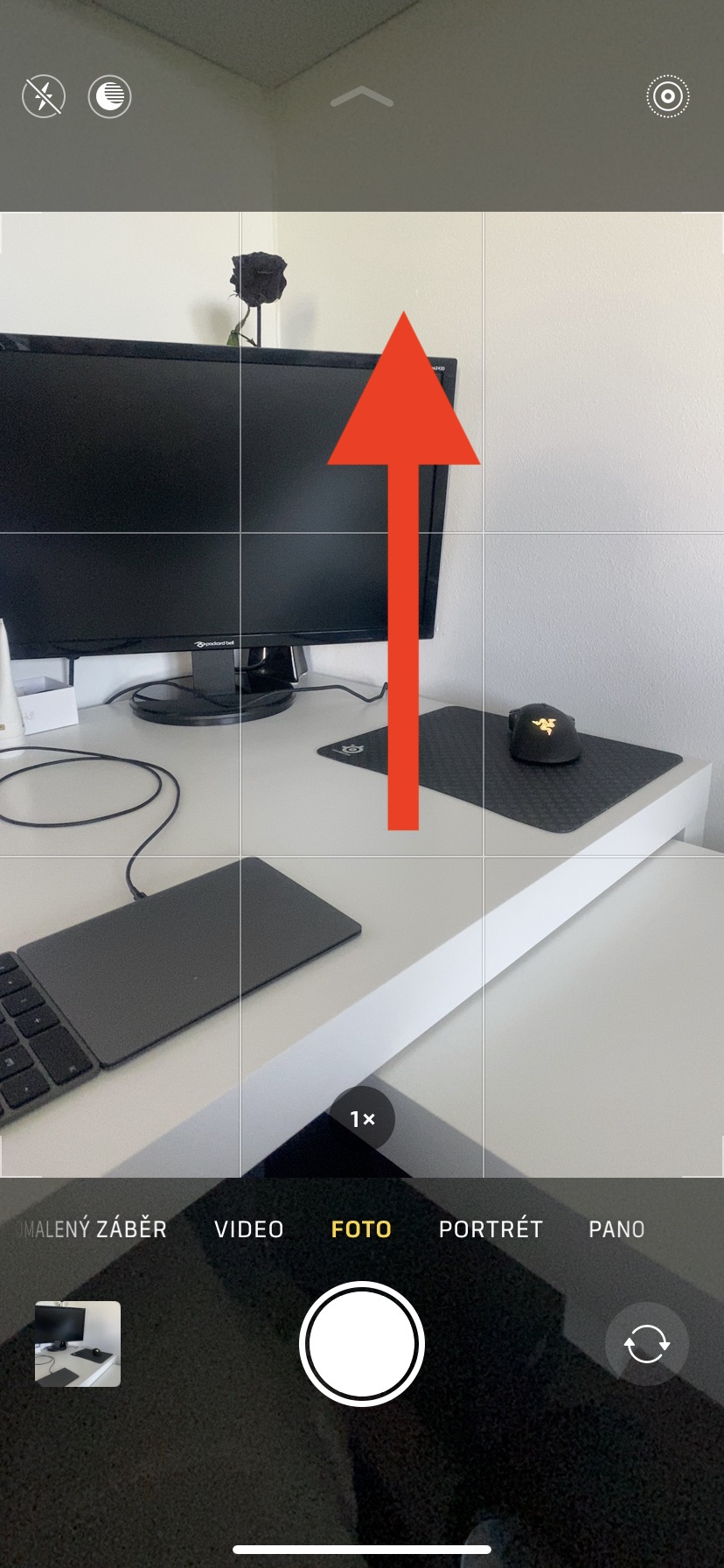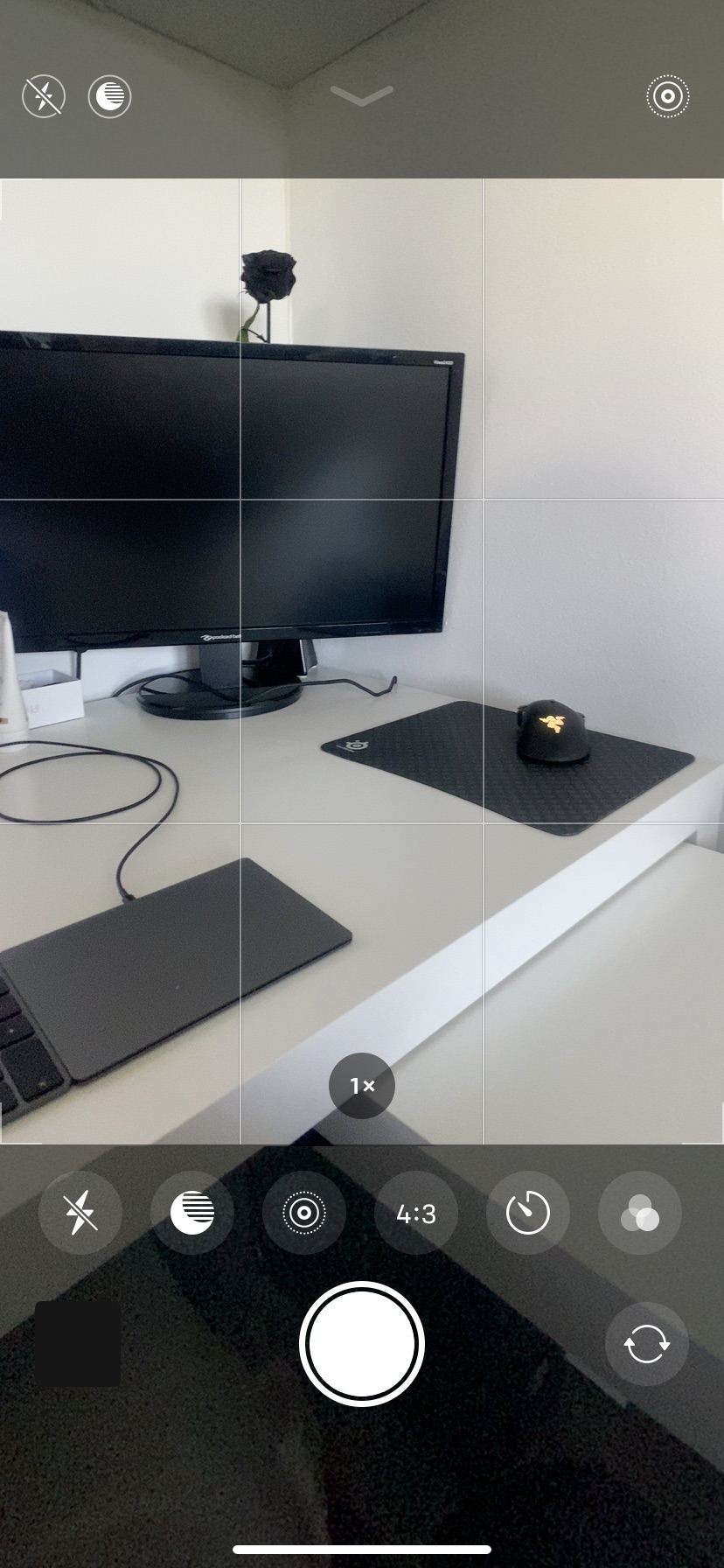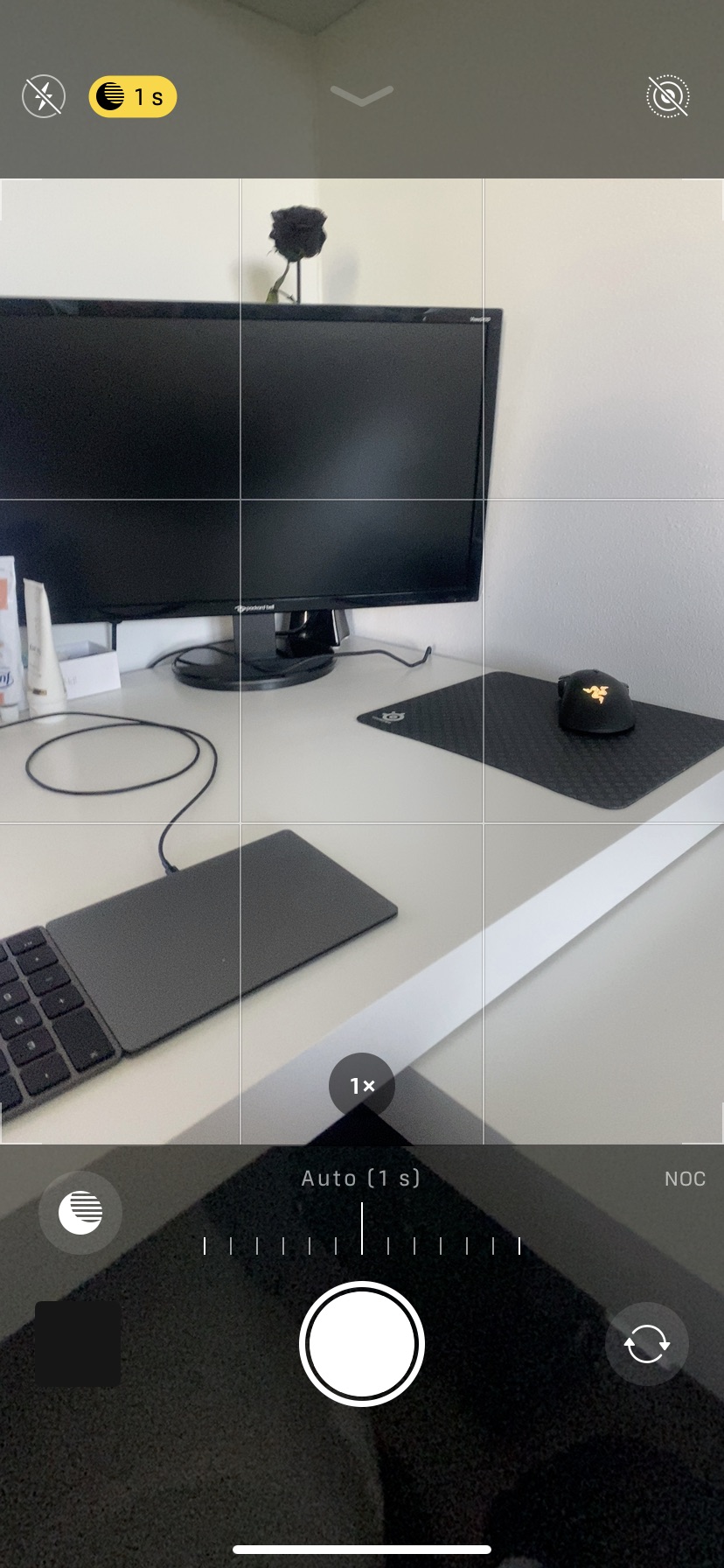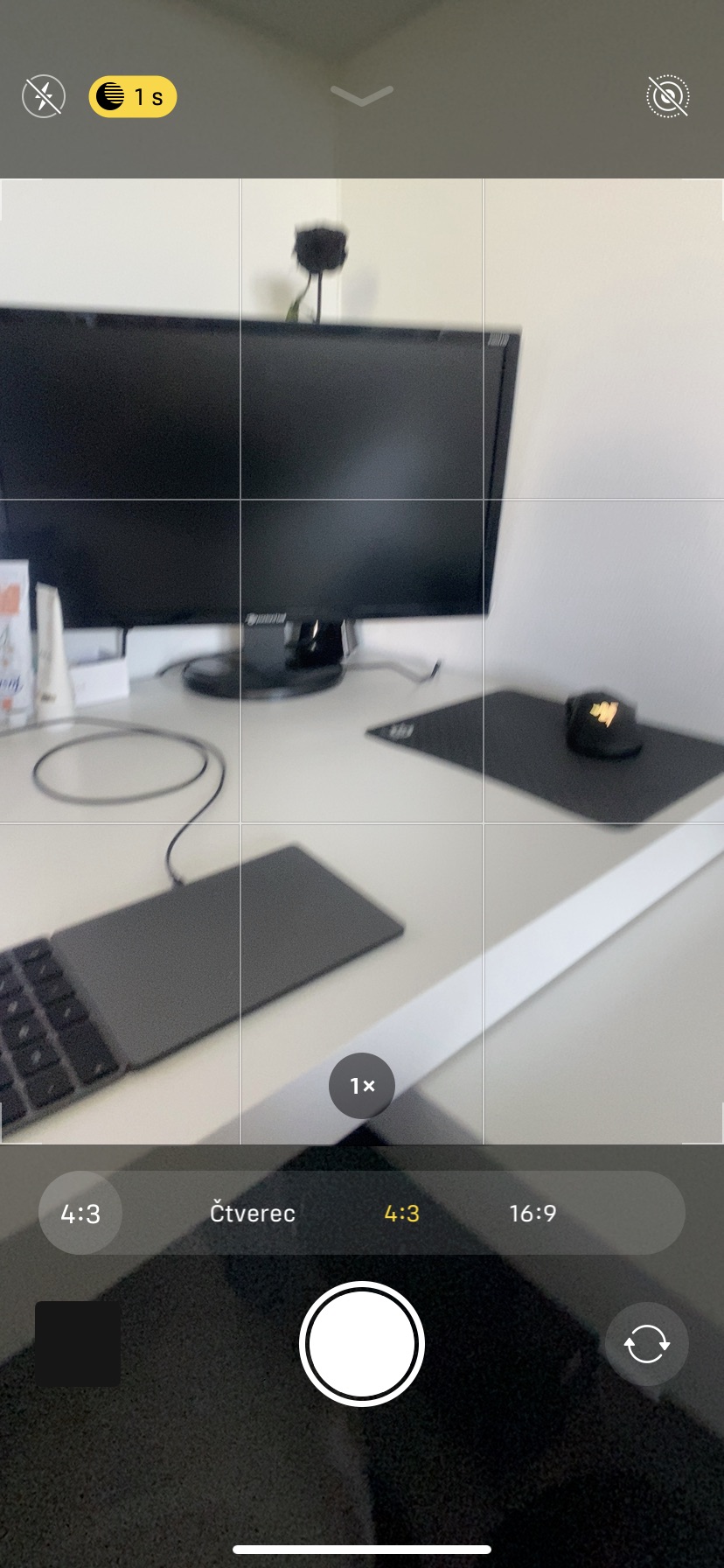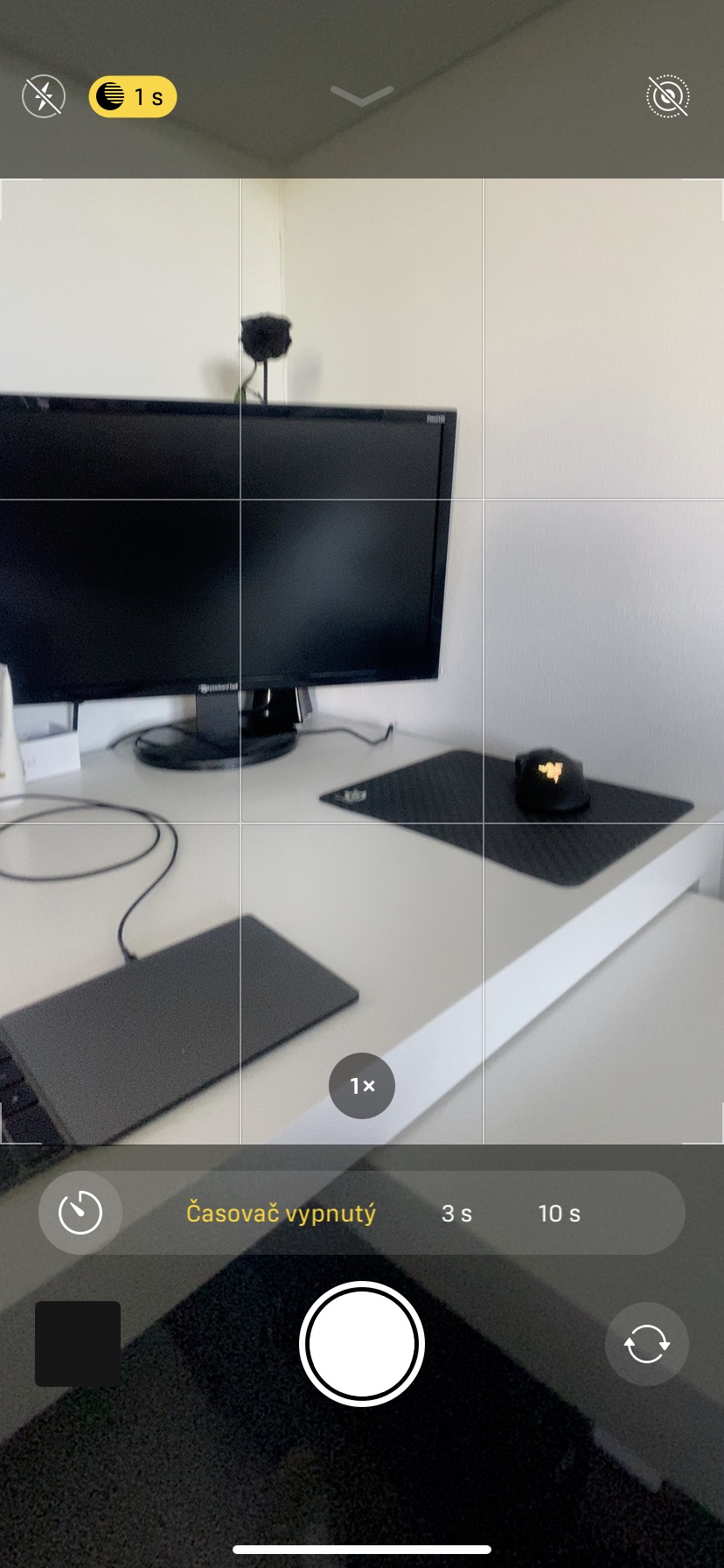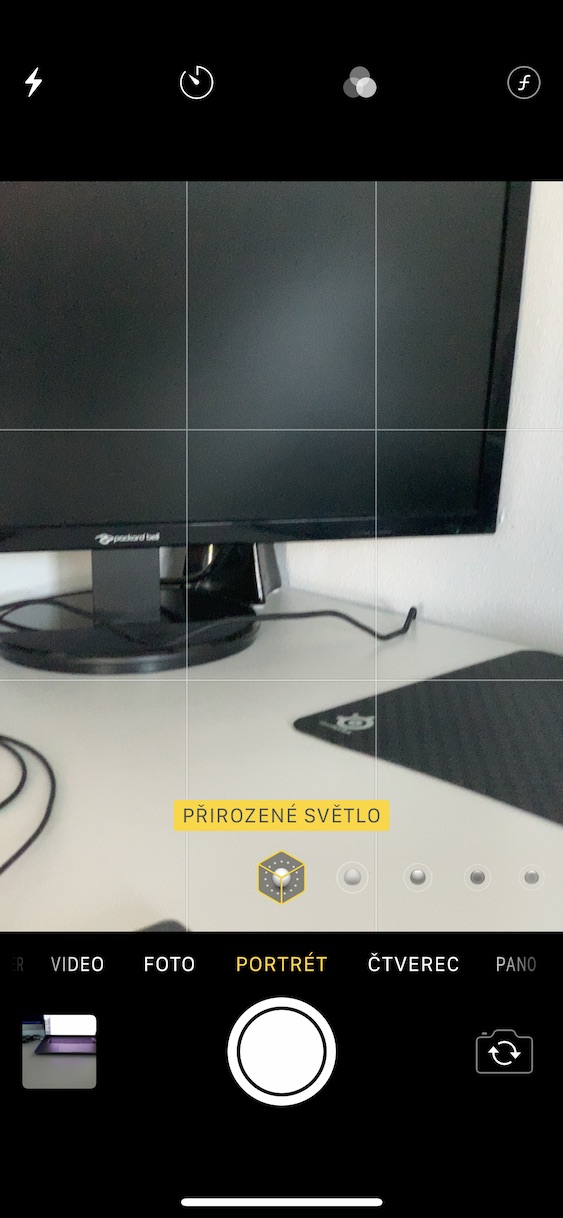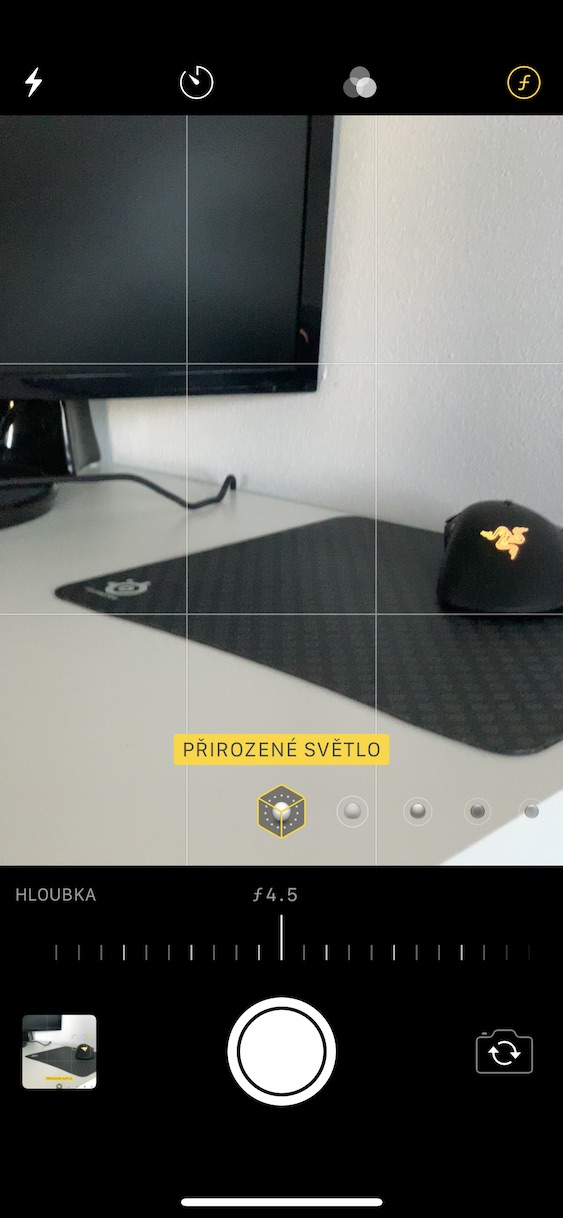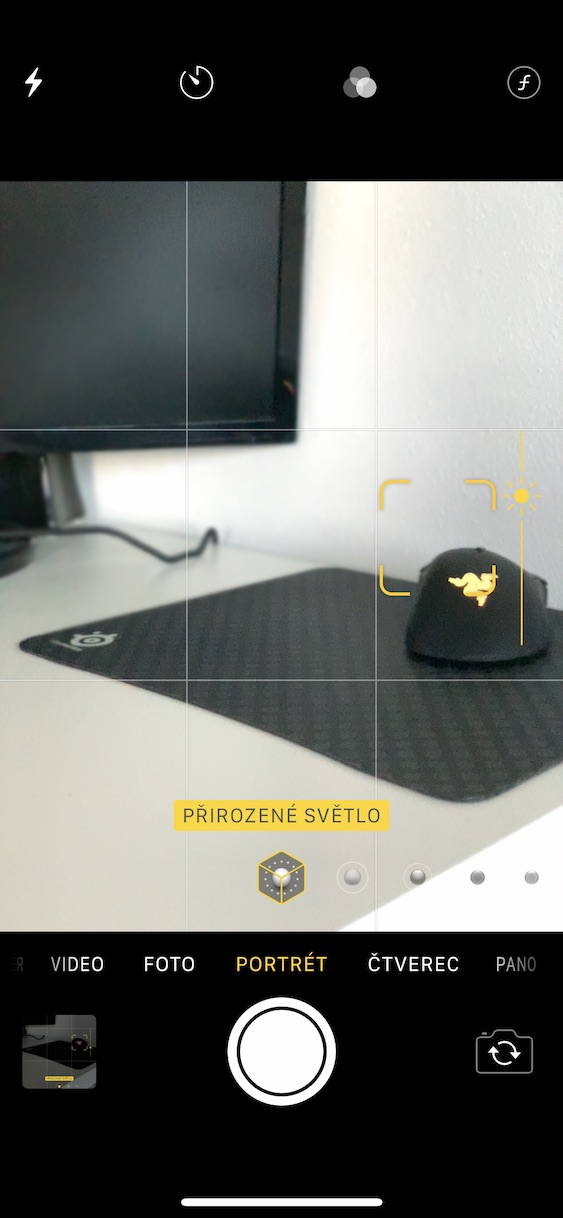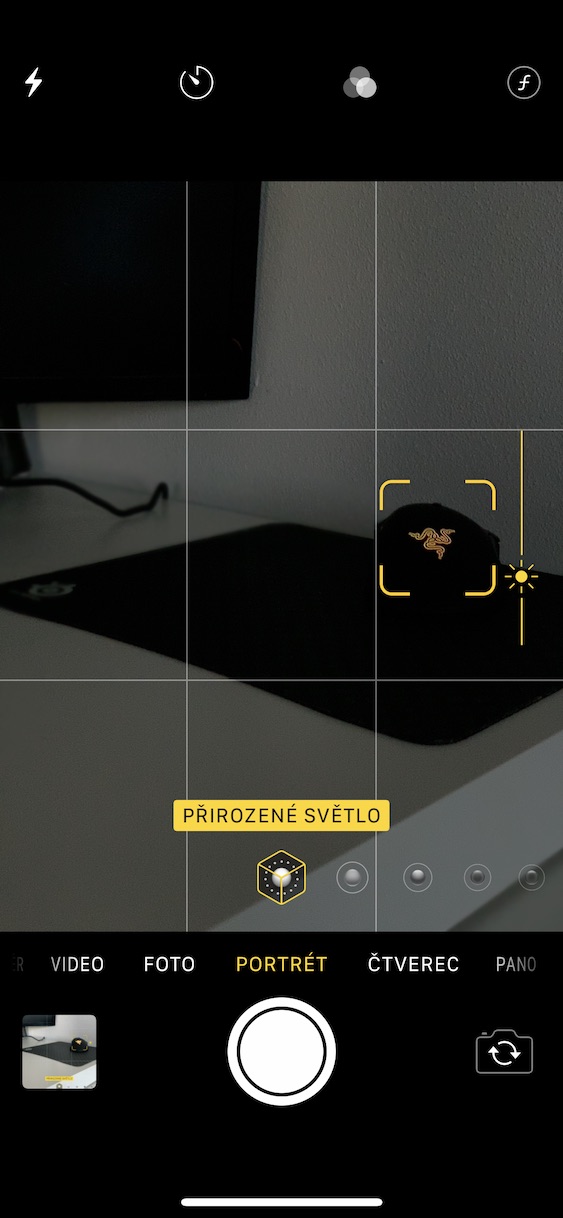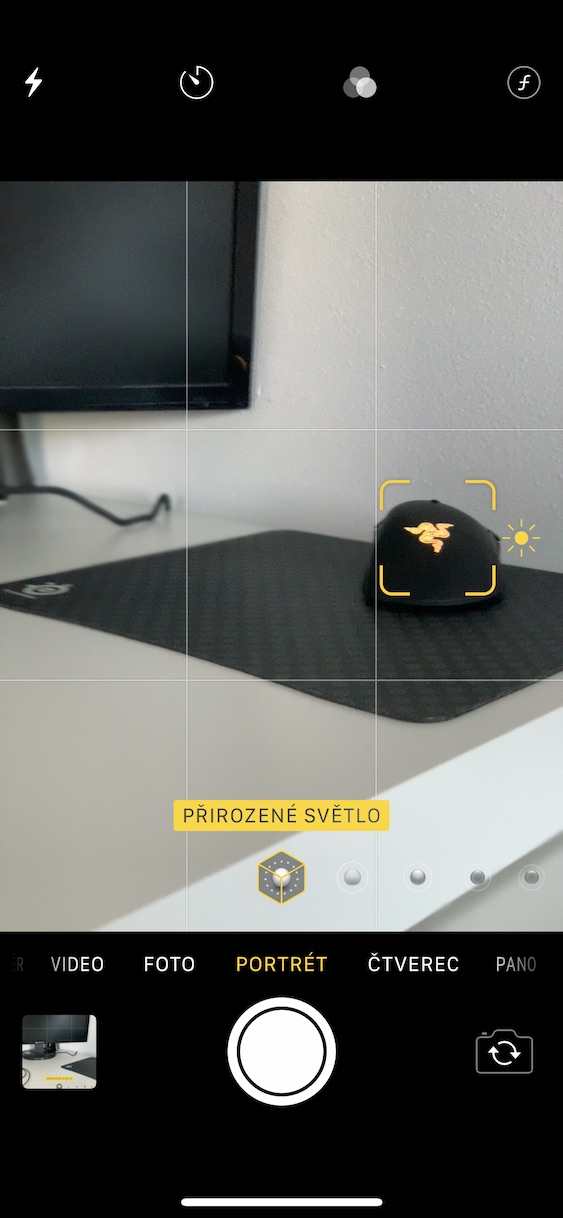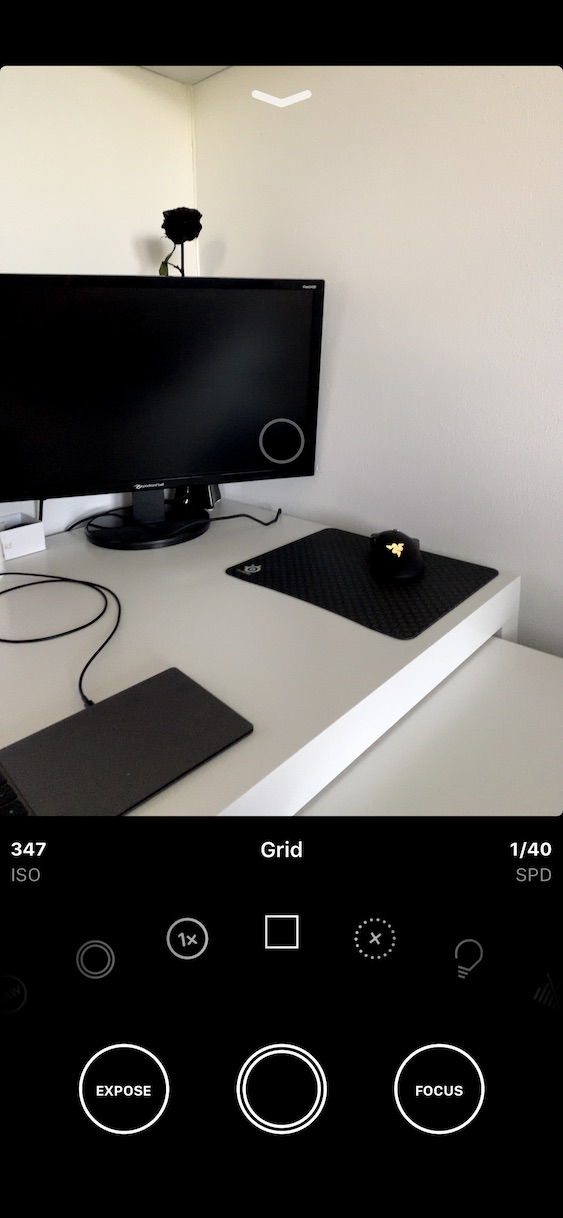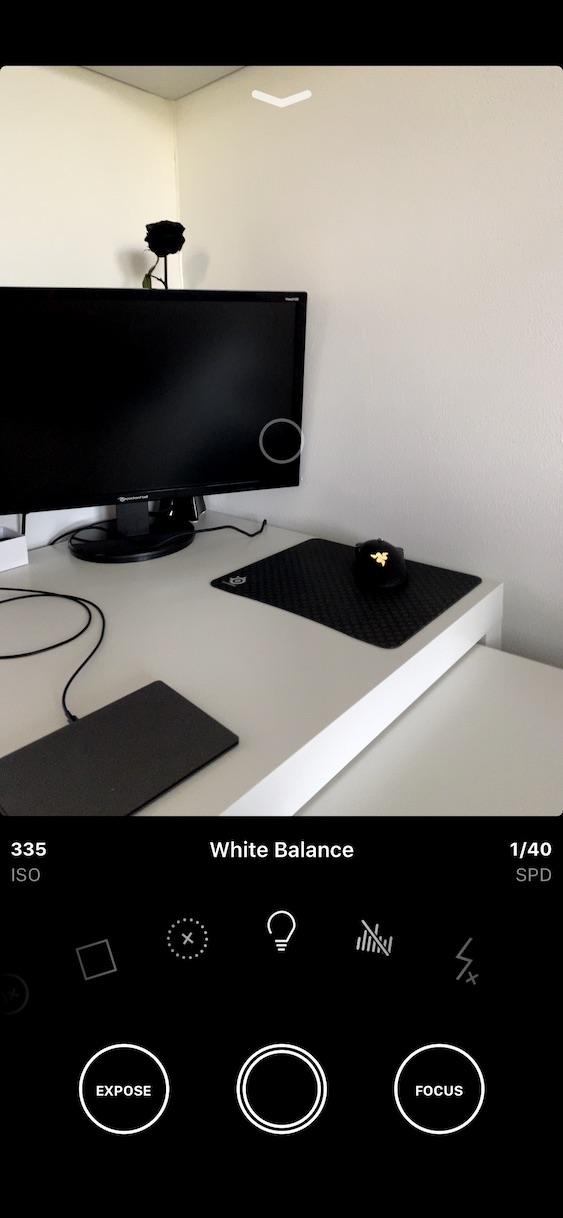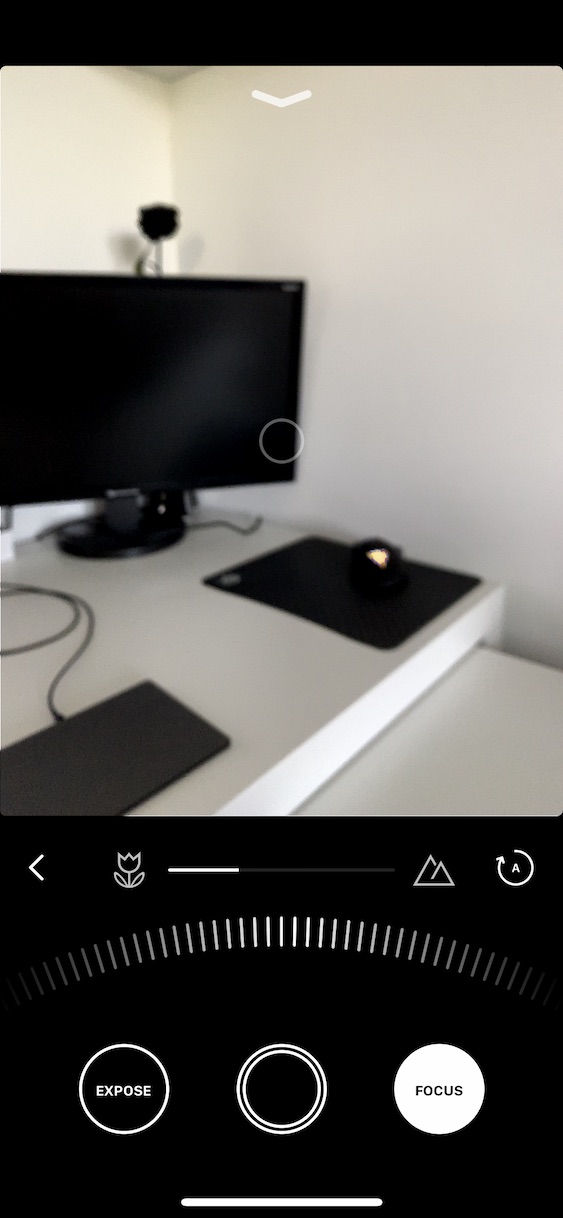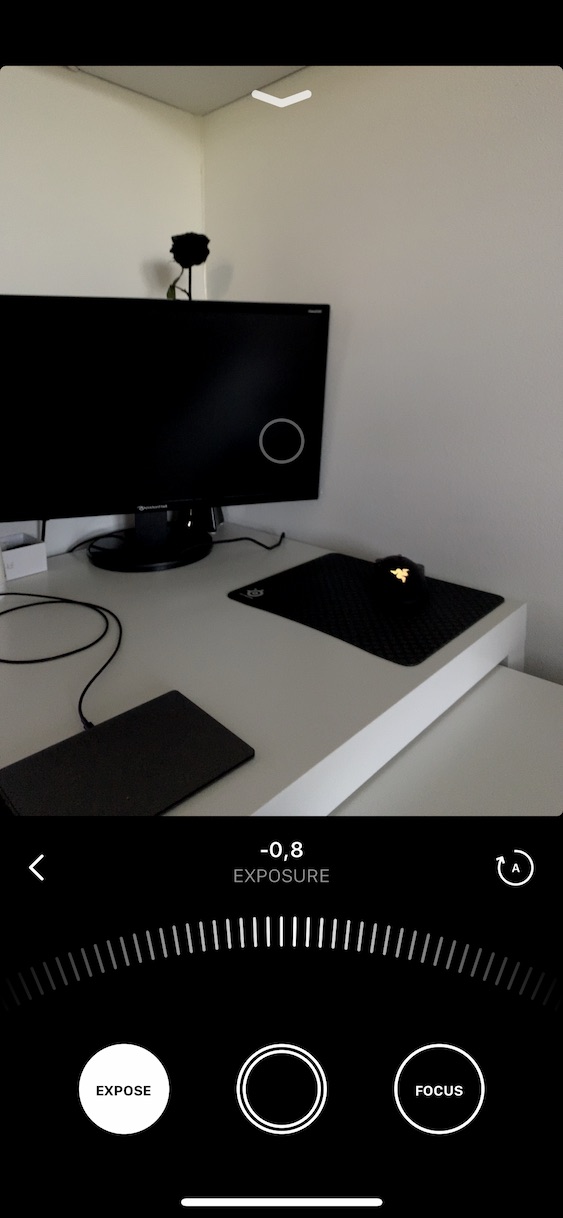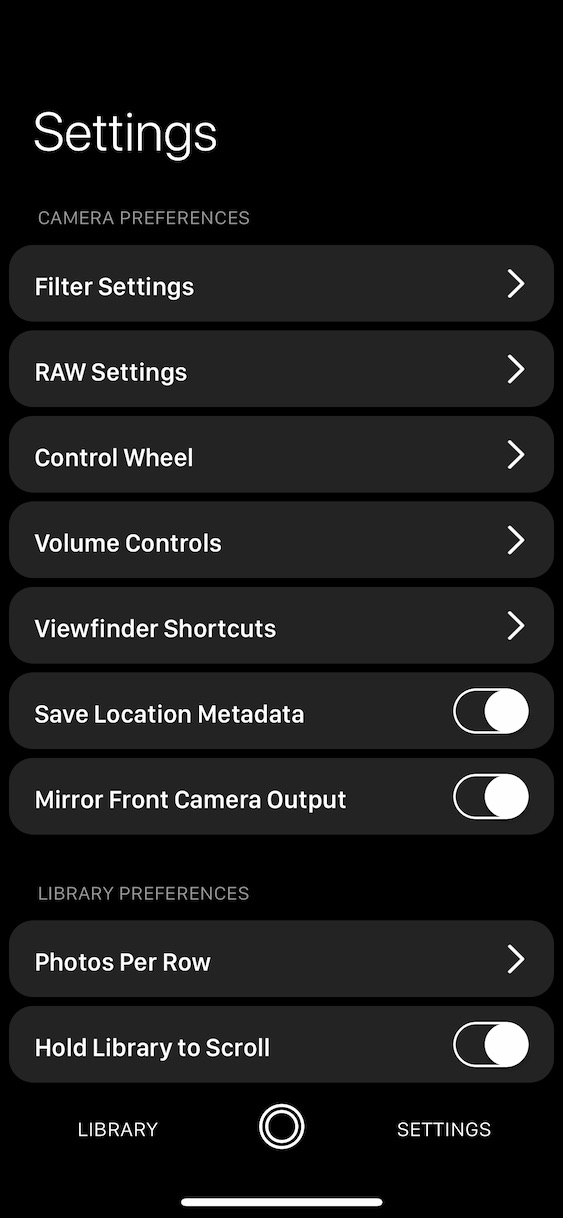Et sinn e puer Wochen hier dass den drëtten Deel vun der Profi iPhone Fotografie Serie an eisem Magazin publizéiert gouf. An dësem drëtten Deel hu mir zesummen Begrëffer am Zesummenhang mat der Fotografie gekuckt. Wann Dir just ugefaangen hutt dës Serie aus dësem Episod ze liesen, ech recommandéieren Iech definitiv och déi virdrun Episoden ze kucken, fir datt Dir um neiste Stand sidd. Wéi ech scho gesot hunn, wäert dëse véierten Deel méi un der Praxis gewidmet sinn wéi un der Theorie. Also wäerte mir déi gebierteg Camera App zesumme mat der bezuelter Obscura App diskutéieren. Also loosst eis direkt op de Punkt kommen.
Et kéint sinn interesséieren Iech

Native Camera App
Wann Dir en iPhone oder iPad Benotzer sidd, fannt Dir ëmmer d'Kamera Applikatioun virinstalléiert. Dës App variéiert jee no wéi engem iPhone Modell Dir hutt. iPhones aus der 11 Serie hunn eng méi sophistikéiert Applikatioun wéi all eeler. Wéi och ëmmer, déi "Basis" Versioun vun der Kamera ass déiselwecht fir all Modeller. Nodeems Dir d'Applikatioun lancéiert hutt, kënnt Dir tëscht de verfügbare Modi (Foto, Video, Slowmotion, etc.) réckelen andeems Dir Äre Fanger lénks a riets rutscht. Am ieweschten Zentrum ass den Ausléiser Knäppchen fir d'Bild opzehuelen, lénks fannt Dir séier Zougang zu der Galerie a riets d'Ikon fir d'Kamera ze rotéieren. Uewe lénks gëtt et eng Ikon fir séier Flash-Astellungen, niewendrun ass d'Nuetsmodus Kontroll. Uewe riets fannt Dir eng eenzeg Ikon déi benotzt gëtt fir Live Fotoen ze (de)aktivéieren. Dat ass et vun der "Aféierung" Écran.
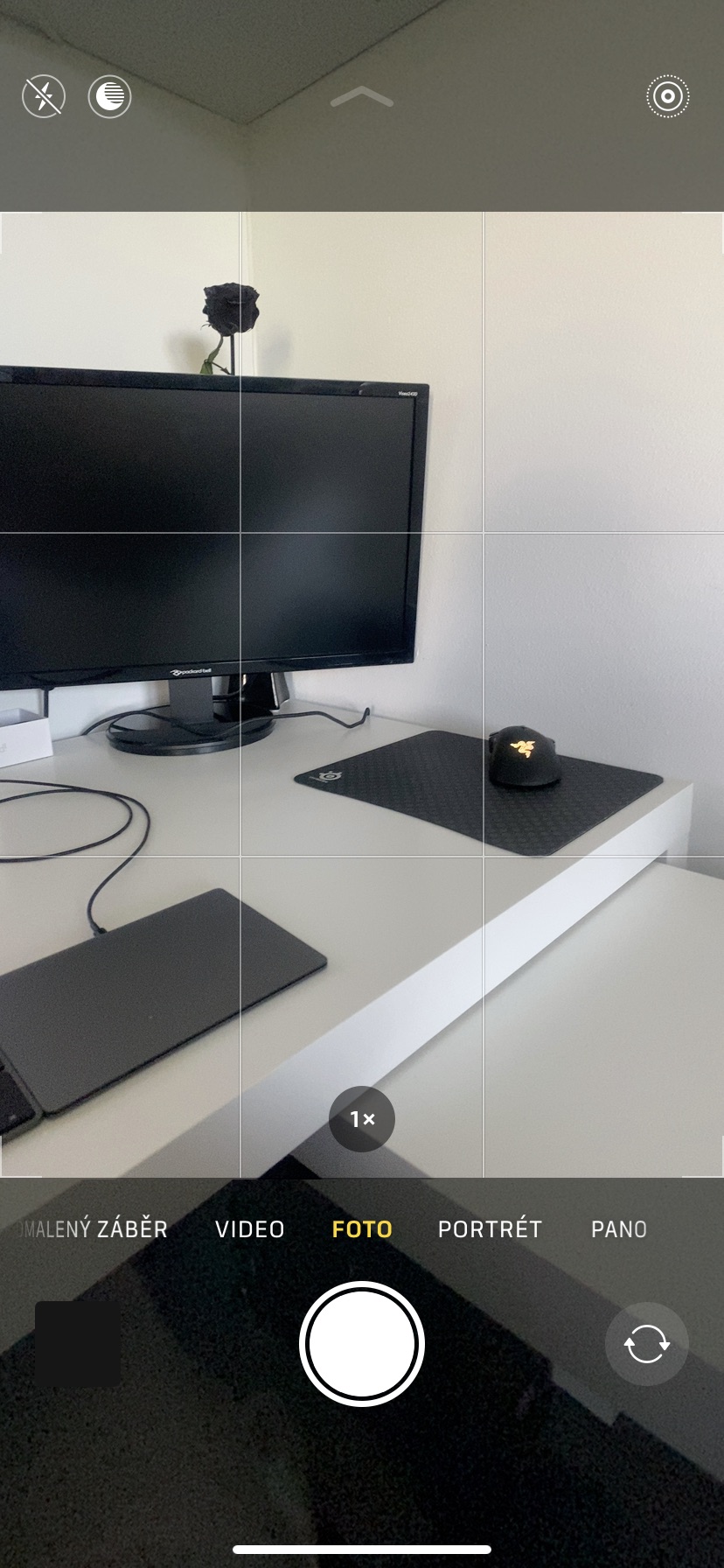
Wann Dir vun ënnen vun der Kamera eropgeet, gesitt Dir zousätzlech Astellungsoptiounen um Enn vum Écran. Wa mir d'Optiounen op der lénker kucken, ass déi éischt erëm d'Blitz-Astellung, déi zweet op der lénker erlaabt Iech den Nuetsmodus ze setzen, an déi drëtt Ikon erlaabt Iech Live Fotoen ze (de)aktivéieren - am Verglach zum "Aféierung" Écran, dëst ass näischt Neies. Mat der véierter Ikon kënnt Dir d'Foto ganz einfach änneren (4:3, 16:9, etc.). Déi fënneft Ikon gëtt benotzt fir den Timer ze setzen (3 an 10 Sekonnen), dh no wéi enger Zäit d'Foto erfaasst gëtt. Déi lescht Ikon gëtt dann benotzt fir d'Filter ze setzen.
Wann Dir en iPhone mat enger Teleobjektiv besëtzt, kënnt Dir ëmmer nach d'Tiefe vum Feld (d'Stäerkt vum Hannergrondblur) upassen andeems Dir d'fv Rad Ikon benotzt. Zur selwechter Zäit si verschidde Liichtmodi am ënneschten Deel vum Portrait verfügbar. Wat de Fokus ugeet, natierlech kann Ären iPhone automatesch fokusséieren - awer dëst ass net ganz gëeegent an alle Fäll, well et ka fokusséieren wou Dir et net wëllt. Wann Dir manuell op en Objet fokusséiere musst, tippt einfach op et um Display. Den iPhone wäert dann nei fokusséieren. Wann Dir Äre Fanger um Ecran hält an en erop oder erof beweegt, kënnt Dir d'Beliichtungsniveau änneren. Déi gebierteg Camera Applikatioun wäert dofir genuch sinn fir déi meescht Benotzer. Fir Profien, Drëtt Partei Apps sinn verfügbar, wéi Obscura oder Halide. An den nächsten Zeilen wäerte mir op Obscura kucken.
Obscura Applikatioun
D'Basiskontroll vun der Obscura Applikatioun ass op eng Manéier ganz ähnlech wéi d'Kontroll vun der gebierteg Kamera. Wéi och ëmmer, Obscura bitt e puer extra Features am Verglach zu deem. Wann Dir an Obscura geplënnert sidd, fannt Dir datt all d'Kontrollen um Enn vum Écran sinn - et gi keng Knäppercher uewen. All Shooting Astellunge ginn mat dem "Rad" iwwer dem Shutter Knäppchen gemaach. An dësem Rad scrollt Dir einfach mam Fanger. Zum Beispill Filter, Zoom, Gitter, Wäissbalance, Histogramm, Timer oder Format Astellunge sinn verfügbar. Dir kënnt an d'Astellunge vun engem bestëmmten Element goen andeems Dir einfach drop tippt. Ech kann zum Beispill d'Méiglechkeet ervirhiewen am RAW-Format vun dësem "Rad vu Funktiounen" ze schéissen. Lénks vum Rad fannt Dir den ISO-Wäert ausgedréckt als Zuel, a riets d'Verschlussgeschwindegkeet.
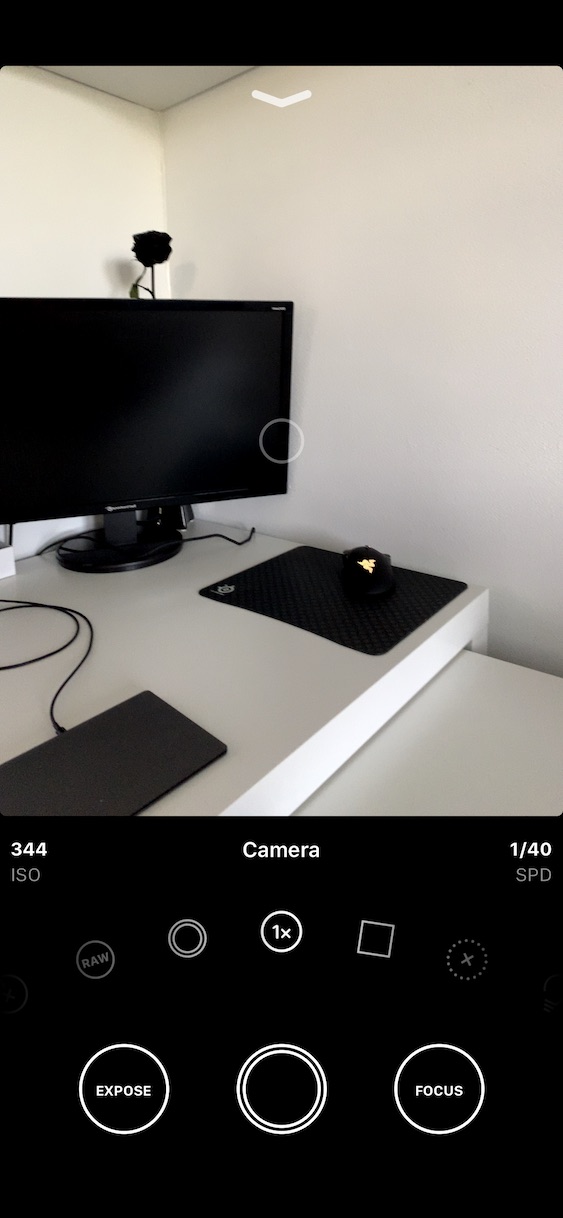
Et ginn am Ganzen dräi grouss Kreeser ënnert der genannter Funktioun Rad. Natierlech déngt déi mëttler als Schal. De Krees op der rietser Label Focus gëtt benotzt fir de Fokus vun Ärer Kamera unzepassen. Hei kënnt e groussen Ënnerscheed am Verglach zu der gebierteg Camera Applikatioun - an Obscura kënnt Dir ganz manuell fokusséieren. Wann Dir op de Fokuskrees klickt, gesitt Dir e Schieber deen Iech erlaabt manuell ze fokusséieren. Wann Dir wëllt datt d'Kamera erëm automatesch ufänkt ze fokusséieren, klickt op A mam Pfeil am Krees uewe riets. Et funktionnéiert genau d'selwecht fir Beliichtungsastellungen - tippt einfach op Exposéieren ënnen lénks. Erëm geet et duer fir den Beliichtungswäert manuell mam Schieber ze setzen, wann Dir d'Astellung zrécksetze wëllt, klickt op A mam Pfeil am Krees.
Dir kënnt och manuell an Obscura fokusséieren andeems Dir Äre Fanger op den Écran op den Objet dréckt op deen Dir wëllt fokusséieren, wéi am Fall vun der Kamera. Wann Dir vun uewen no ënnen swipt, fannt Dir Iech an der Bibliothéik oder an zousätzlech Astellungen. Dir kënnt dann tëscht dësen Sektiounen hei drënner réckelen andeems Dir op Bibliothéik oder Astellunge klickt. An der Bibliothéik fannt Dir all Fotoen, déi gemaach goufen, an den Astellungen zousätzlech Astellunge vun der Applikatioun.
Liewenslaf
Wann Dir zu de klassesche Amateur iPhone Benotzer gehéiert a wëllt hei an do eng Foto maachen, da wäert déi gebierteg Camera Applikatioun sécher genuch fir Iech sinn. Och wann dës Applikatioun net sou "verbreet" op eeler Apparater ass wéi op der 11 Serie, ass et net eng schrecklech Saach. Wann Dir zu de Profien sidd, sollt Dir definitiv fir Obscura oder Halide goen. Am Verglach mat der gebierteg Applikatioun hunn dës Uwendungen erweidert Astellungen déi Dir vergeblech an der gebierteg Kamera Applikatioun fannt. Also de Choix ass nëmmen Är. Am nächsten Deel vun dëser Serie kucke mir zesummen d'Postveraarbechtung vun Äre Fotoen, oder hir Redaktioun an Adobe Lightroom. Spéider kucke mir och d'Editioun op engem Handy ouni de Besoin fir e Mac oder Computer ze benotzen.